
Pycharm最常用的方法就是 使用IDE的调试功能, 在关键代码处 设置断点, 查看关键变量的值。
什么是设置断点?
设置断点就是 设置某些代码行位置,当 程序运行 到这些位置,就会暂停执行。
我们在程序运行过程中, 查看某个变量的值,必须要让运行的程序能停在相应的位置。
下面我们就以Pycharm 为例,看一下。
首先看决定程序运行结果的关键变量和关键代码的运行结果是否和预期的一致
所以我们可以在如下代码处设置断点
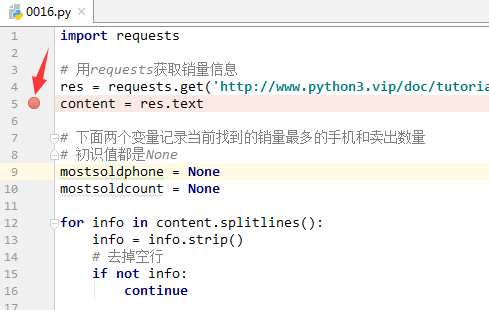
Pycharm要设置断点非常简单,在要设置断点的代码左边边框上,也就是上图的箭头指向的地方,点击一下鼠标就可以了。
设置好了后,就会出现上图所示的一个红点。
接下来,代码编辑界面,右键点击鼠标,选择debug 调试运行程序,如下图所示
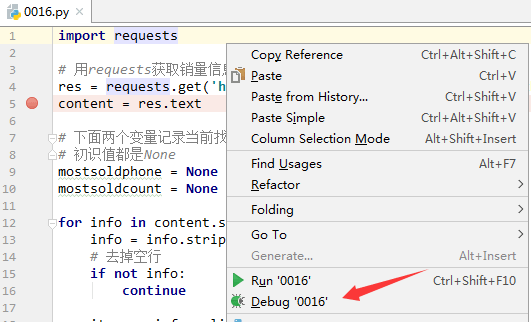
注意不要选Run, Run是直接运行,不会停留在断点处
过一会儿就会发现,程序已debug模式运行了,并且会停留在刚才设置的断点处 。 如下所示
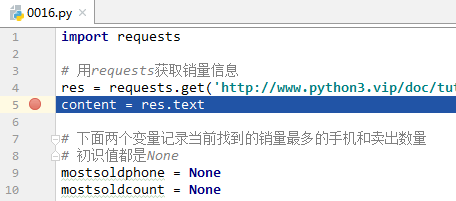
注意,高亮的一行,表示程序执行 暂停在此处,而且此处高亮行 代码 尚未执行
这时,我们想查看变量content的值。 由于当前暂停的一行还没有执行,所以content变量没有得到值,需要我们执行一行代码,把当前行执行结束,content变量才会被赋值。
那么怎样去执行一行代码呢?
IDE 通常有2种方式。
一种是step over, 对应下方圈起来的按钮

点击该按钮,IDE就会让当前的程序执行完当前行的代码。 如果该代码里面有函数调用,执行 不会暂停在函数里面 ,而是直接运行完所有的函数里面的代码, 暂停在 下一行代码。
另一种是step into, 对应下方圈起来的按钮

点击该按钮,IDE就会让当前的程序执行一步当前行代码。 如果该代码里面有函数调用,执行 就会暂停在函数里面 。
这里我们可以点击Step Over 的按钮,全部执行完当前行,光标就会停在下一行,同时下方的Variables窗口里面会显示变量content的值,如图所示
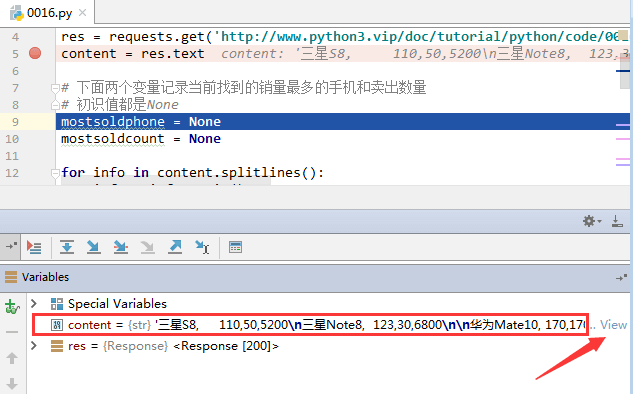
由于这个字符串比较长,我们可以点击箭头处的view, 就会弹出下面的信息框,显示出完整的变量内容
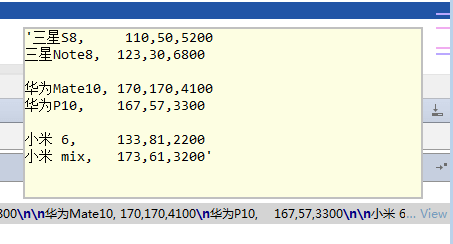
可以看出读出的内容没有错。
那么下一个要检查的关键的变量 在后面,并进行判断的代码中。
所以,可以设置新的断点,如下图所示

然后点击下图所示按钮,表示继续调试程序,程序运行就会停在下一个断点处

这时候,如果我们仔细观察,要比较的两个变量 mostsoldcount 和 soldcount
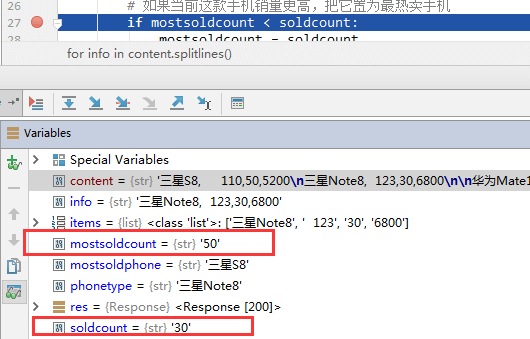
细心的读者,就会发现这个两个变量的类型都是字符串。
对字符串进行大小的比较 ?? !!!
这就是问题所在:我们忘了把字符串转为整数类型了,导致比较销量大小的时候出现了问题。
这时,就可以结束调试。修改代码,加上转化为整数的操作,如下
soldcount = int(items[-2])
重新运行一下,发现结果如下
最热卖手机是 华为Mate10, 销量是 170
这下就正确了。





















 8460
8460











 被折叠的 条评论
为什么被折叠?
被折叠的 条评论
为什么被折叠?








